- Clownfish Voice Changer que no funciona en Discord se puede solucionar siguiendo los pasos exactos que se indican en este artículo.
- El uso de un software especializado que garantizará que los drivers estén actualizados solucionará rápidamente el problema. Problema con el cambiador de voz de Clownfish.
- Si estás usando Clownfish Voice Changer en Discord, luego asegurarse de que ambas aplicaciones estén actualizadas es otra solución rápida para el problema.
- Asegúrese de instalar el Aplicación Clownfish Voice Changer en la carpeta predeterminada siguiendo las indicaciones de este artículo para solucionar el error.
Clownfish Voice Changer, una de las aplicaciones de traducción de voz más importantes del mundo, funciona bien la mayor parte del tiempo en Discord.
Clownfish Voice Changer no funciona en Discord definitivamente puede causar mucha frustración, especialmente en medio de un juego.
¿Por qué el cambiador de voz de pez payaso no funciona?
Puede haber varias razones por las que Clownfish Voice Changer for Discord se relaciona con mayor frecuencia con drivers obsoletos.
Después de verificar todas las causas posibles, en este artículo le presentaremos los pasos exactos que debe seguir para cubrirlos todos y solucionar el problema.
¿Cómo puedo arreglar el cambiador de voz de Clownfish para Discord?
1. Usa un software especializado
Los drivers obsoletos pueden hacer que Clownfish Voice Changer deje de funcionar. Aunque puede actualizar el controlador de audio manualmente desde el sitio web del fabricante, el software especializado simplifica esta tarea.
Una herramienta simple como DriverFix le ahorrará mucho tiempo y molestias. Solo tiene que abrir la aplicación, iniciar un proceso de escaneo y luego dejar que descargue e instale las versiones más recientes de los drivers en su PC.
Estas herramientas son más seguras que las instalaciones manuales de drivers porque detectan el tipo exacto de hardware que tiene y encuentran el controlador perfecto para él. La instalación de un controlador defectuoso puede causar daños importantes a su PC.
DriverFix es liviano y puede dejar que se ejecute en segundo plano y configurarlo para escanear y reparar regularmente cualquier controlador obsoleto, dañado o faltante en su máquina.
2. Actualizar cambiador de voz de pez payaso
- Abierto Correr ventana sosteniendo ventanas +R.
- Escribe control en la ventana y luego presione Ingresar.
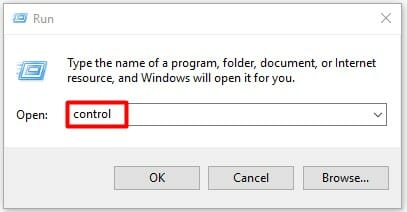
- Haga clic en Desinstalar un programa en la sección Programas.
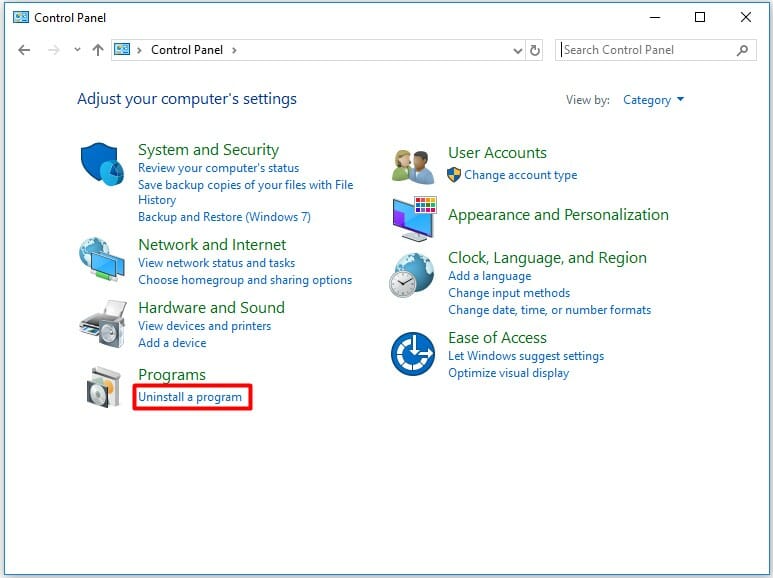
- Busque y haga clic derecho en el Cambiador de voz de pez payaso de la lista y haga clic en Desinstalar.
- Vaya al sitio web oficial de Clownfish Voice Changer para descargar e instalar la última versión de Clownfish.
- Reanudar su dispositivo y verifique si la aplicación está funcionando.
3. Actualizar Discordia
- Presionar ventanas y r teclas del teclado al mismo tiempo para iniciar Correr.
- Ingrese este comando de ruta en el cuadro de texto de Ejecutar: %localappdata%
- Haga clic en el OK para abrir su carpeta local.
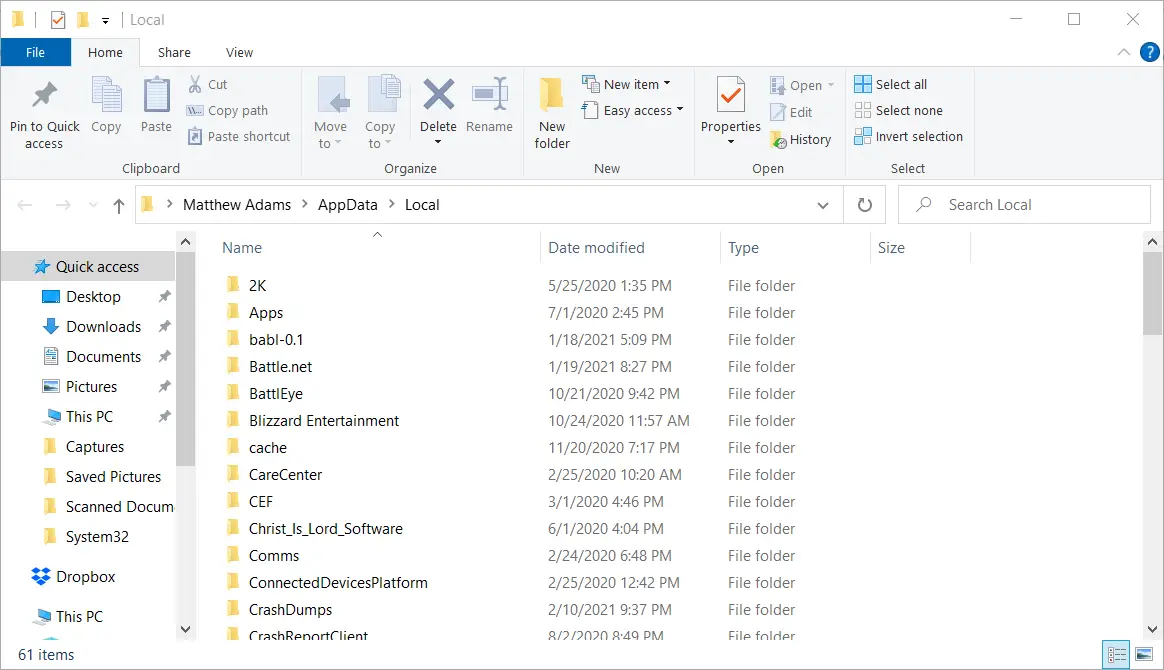
- Haga clic en la carpeta Discord para abrirla.
- Luego haga clic Actualizar.exe a actualizar discordia.
Nota: Otra forma de actualizar Discord es reinstalar el software con su última versión.
4. Instala tu micrófono
- Ejecute Clownfish y haga clic derecho en el Pez payaso icono en la barra de tareas.
- A continuación, haga clic en Configuración y seleccione el Integración de sistema opción.
- Seleccione el micrófono que funciona correctamente y haga clic en Instalar.
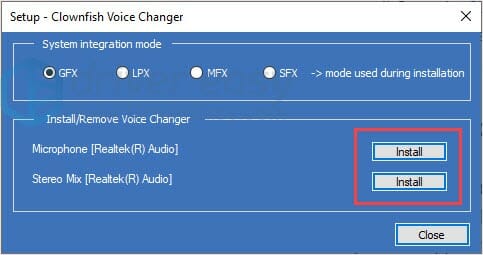
- Reanudar su computadora y verifique la aplicación.
Esperamos que una de las soluciones presentadas en este artículo le haya ayudado a resolver el problema de que Clownfish Voice Changer no funciona.
Comparta con nosotros en la sección de comentarios a continuación qué solución funcionó mejor para usted o si tiene recomendaciones adicionales.





